打印机如何扫描文件 打印机扫描文件教程
在日常办公中,扫描文件已成为一项常见的工作。无论是扫描文档还是合同、证书等文件,都能帮助我们将纸质文件转化为电子格式,以便存档、分享和编辑。然而,有些用户在尝试扫描文件时,可能会遇到扫描无法启动、扫描质量差或无法识别打印机等问题。本文将为你提供一份详细的解决方案,帮助你解决打印机扫描文件时遇到的常见问题。

首先,在使用打印机扫描文件时,需要确保打印机与电脑之间的连接正常。如果连接不稳定或连接方式不正确,扫描操作可能无法顺利进行。
1、如果你使用的是USB连接,确保USB线连接到打印机和电脑的端口上,且没有松动或损坏。

2、如果是无线连接,确保打印机和电脑在同一网络下,且信号强度良好。
3、关闭打印机和电脑,等待片刻后再重新启动。这样可以刷新设备连接状态,排除连接故障。
二、更新打印机驱动程序其次,您还需要检查打印机驱动程序是否正常。打印机驱动是连接电脑与打印机之间的桥梁,如果驱动程序的版本过期或与操作系统不兼容,都可能会导致无法进行扫描操作。使用本站能够帮您快速检测并修复打印机驱动,确保打印机驱动状态正常。
1、打开打印机卫士,点击“立即检测”按钮,系统将自动识别当前安装的打印机驱动版本,并检查是否有更新。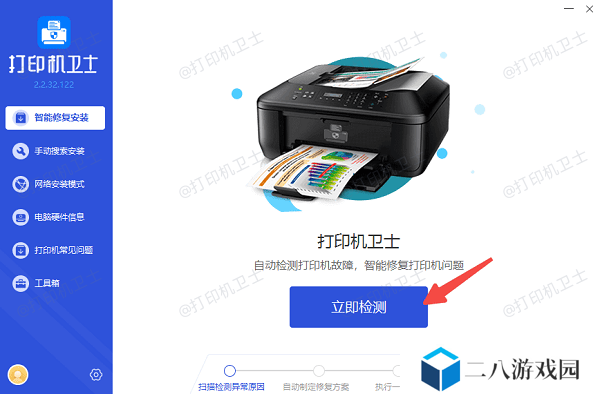
2、如果发现有可用的更新,点击“一键修复”按钮,软件会自动下载并安装最新的驱动程序。
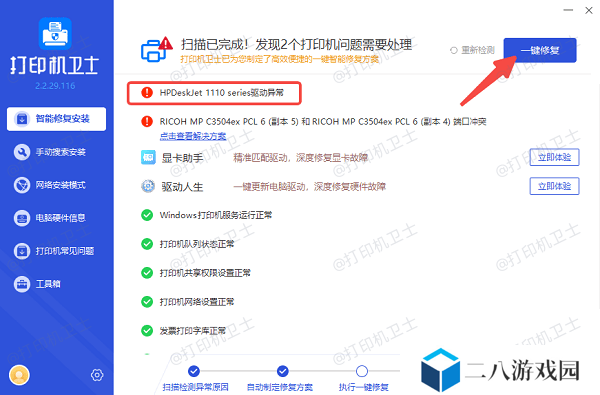
3、更新完成后,重启打印机和电脑,确保驱动程序生效。
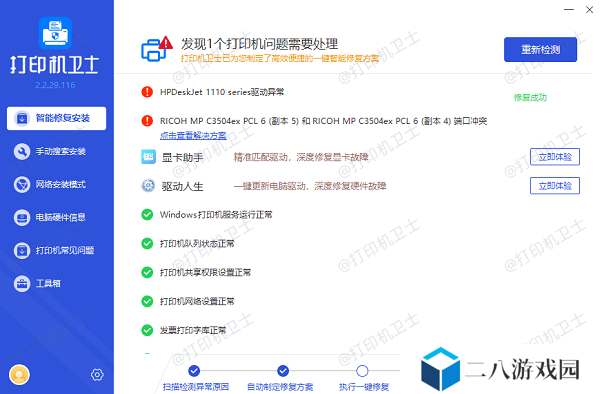
4、再打开打印机扫描软件,尝试扫描文件,确保问题已解决。
三、检查打印机硬件问题如果打印机出现硬件故障,可能会导致扫描功能无法使用。常见的问题包括扫描仪灯管损坏、扫描头卡住或机械故障。
1、打开扫描器盖,检查扫描仪玻璃上是否有污垢或划痕。如果有,用干净的软布轻轻擦拭干净。
2、检查扫描头是否能平稳移动。如果扫描头卡住,轻轻调整位置,确保没有异物阻挡。
3、使用打印机进行打印操作,确保打印机本身没有故障。如果打印功能正常,但扫描功能不工作,可能是扫描部分出现问题。

许多打印机都配有专用的扫描软件,如HP的“HP扫描和传真”、Canon的“IJ Scan Utility”等。如果扫描软件的设置不正确,可能导致扫描失败或扫描质量差。
1、打开扫描软件,检查扫描模式是否设置为“文档”或“照片”,根据需要选择合适的模式。
2、扫描分辨率影响扫描质量。如果分辨率过低,扫描的图片或文档可能不清晰。调整分辨率设置为300 DPI(适用于文档扫描)或600 DPI(适用于照片扫描)。
3、确保选择了正确的扫描区域。如果软件允许,选择“自动检测”或手动设置扫描区域。
4、根据需求选择保存格式,例如PDF、JPEG或PNG。如果你希望扫描的文档可以编辑,选择PDF格式。
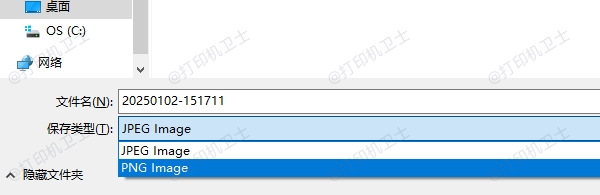
以上就是打印电脑上的文件的方法。希望对你有所帮助。如果有遇到打印机连接、共享、报错等问题,可以下载“打印机卫士”进行立即检测,只需要一步便可修复问题,提高大家工作和打印机使用效率。

还没有评论,来说两句吧...